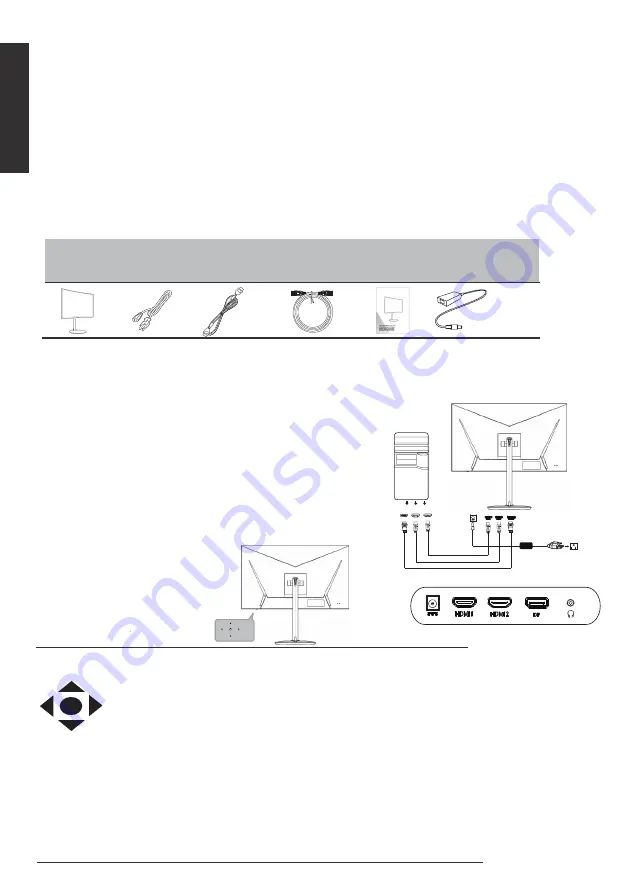
Ру
сский
/&'0RQLWRU4XLFN6HWXS*XLGH
Комплект поставки
ȼɧɟɲɧɢɟɨɪɝɚɧɵɭɩɪɚɜɥɟɧɢɹ
ɄɪɚɬɤɨɟɪɭɤɨɜɨɞɫɬɜɨɦɨɧɢɬɨɪɚɫɀɄɞɢɫɩɥɟɟɦ$
cer
46*
Важные правила техники безопасности
Внимательно прочтите данные инструкции.
1.
Очистка экрана монитора: Убедитесь, что электрические характеристики вашего монитора допускают его эксплуатацию в
ус-ловиях энергосистем вашего региона.
•
Отключите монитор и отсоедините кабель питания.
•
Распылите чистящий раствор без растворителя на ткань и аккуратно протрите экран.
•NUNCA PULVERICE NI ROCÍE NINGÚN LÍQUIDO DIRECTAMENTE SOBRE LA PANTALLA O CARCASA.
•POR FAVOR, NO UTILICE NINGÚN PRODUCTO DE LIMPIEZA CON AMONÍACO O ALCOHOL EN LA PANTALLA LCD O EN LA CARCASA.
•
Acer
no se responsabilizará de los daños resultantes del uso de productos de limpieza a base de amoníaco o alcohol.
2.
Не располагайте монитор рядом с окном. Воздействие дождя, влаги или солнечных лучей может привести к неисправности
монитора.
3.
Не прилагайте усилие к экрану. Чрезмерное давление на дисплей может привести к серьезному повреждению.
4.
Не снимайте крышку и не пытайтесь выполнить техобслуживание устройства самостоятельно. Любое техобслуживание
дол-жен выполнять квалифицированный специалист.
5.
Храните монитор с ЖК-дисплеем в помещении с температурой от -20° до 60°C (от -4° до 140°F). Хранение монитора в
помеще-нии вне этого температурного диапазона может привести к серьезной неисправности.
6.
В следующих случаях немедленно отсоедините кабель питания и вызовите квалифицированного техника:
•Износ или повреждение кабеля от монитора к компьютеру.
•Пролилась жидкость на монитор или воздействие дождя.
•Поврежден монитор или его корпус.
Монитор с ЖК-
дисплеем
Сетевой шнур
DP кабель
(не входит
в комплект
поставки)
HDMI кабель
(не входит
в комплект
поставки)
Краткое
руководство
Прикрепление монитора к основанию
Подключение монитора к компьютеру
1. Выключите монитор и отсоедините кабель питания компьютера.
2.
3. Вставьте кабель питания монитора в порт питания под монитором.
4. Подсоедините кабели питания компьютера и монитора к электрическим розеткам.
2
-
1
Conecte un cable DP (solo modelos con entrada DP)
a. Asegúrese de que tanto el monitor como el ordenador están apagados.
b. Conecte el cable DP al ordenador.
2-
2
Conecte un cableHDMI (solo modelos con entradaHDMI)
a. Asegúrese de que tanto el monitor como el ordenador están apagados.
b. Conecte el cable HDMI al ordenador.
Функциональная
кнопка
a. Для смены состояния монитора нажмите кнопку "Выкл" для
перехода в состояние "Вкл.". В режиме обычного отображения
нажмите и удерживайте кнопку более 5 секунд для отключения
питания.
b.
Синий указывает на включение. Красный цвет обозначает
режим ожидания / энергосбережения. Отсутствие светового
индикатора указывает на отключение питания.
c. Нажмите любую клавишу для отображения первого меню.
Нажмите повторно для входа в следующую функцию первого
меню.
d. Единственная кнопка на
низ
стороне лицевой панели
дисплея работает как джойстик. Чтобы переместить курсор,
просто переключите кнопку в четырех направлениях.
Нажмите кнопку, чтобы выбрать вариант желания. В главном
меню красный цвет указывает на работоспособность, темно-
серый цвет указывает на неработоспособность.
1.Извлеките монитор из упаковки.
2. Прикрепите подставку для ног к монитору с помощью винта, прикрепите основание к подставке для ног.
3. Закрепите основание на подставке, повернув винт по часовой стрелке с помощью отвертки или подходящей монеты.
адаптер
Adapter
DP
HDMI1
HDMI2
Summary of Contents for NITRO XZ Series
Page 1: ...USERGUIDE LCD Monitor NITRO XZSeries XZ2 6 ...
Page 113: ...XZ242Q MC TJ611 007 ...












































